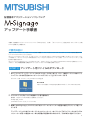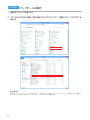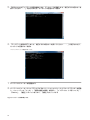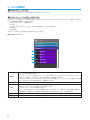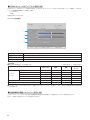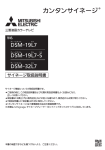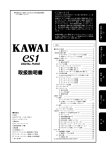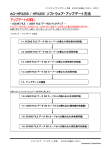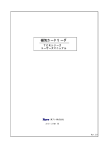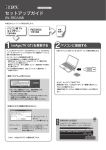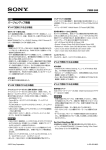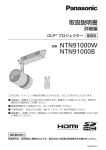Download アップデート用手順書(PDF:614 KB)
Transcript
配信基本アプリケーションソフトウェア アップデート手順書 本書は、配信基本アプリケーションソフトウェア「M-Signage」(以降、「本ソフトウェア」と表記する)のアップデート手順 について説明した手順書です。 ご使用の前に 当社「カンタンサイネージ」のホームページより、最新バージョンの本ソフトウェア アップデートファイルをお手持ちのコン ピューターにダウンロードしてください。 本ソフトウェアのアップデートは、サイネージプレーヤー(DP-01VS-S、DP-01VS-P)に付属しているユーティリティーディ スクを用いて、本ソフトウェア(v1.02以降)がインストールされているコンピューター(以降、「サーバーコンピューター」と表 記する)に適用できます。 本ソフトウェアv1.02のインストール方法については、サイネージプレーヤー(DP-01VS-S/DP-01VS-P)に付属のセットアッ プガイド、または取扱説明書(付属品のユーティリティーディスクに格納)を参照ください。 [STEP1] アップデート用ファイルのダウンロード 1 本ソフトウェアアップデートファイルのダウンロードボタンをクリックし、最新バージョンの本ソフト ウェアファイルをお手持ちのコンピューターのデスクトップ上にダウンロードする ダウンロード後、デスクトップ上にZipファイルが生成 お知らせ Zipファイル名称の、M-Signage以降のX.XXがバージョンNo.になります。 2 ダウンロードしたZipファイルを解凍ソフト等で解凍する 解凍後、下記のフォルダがあることを確認してください。 M-Signage_vX.XX (X.XX はダウンロードしたバージョン No.) 3 解凍したM-S i g n a g e_v X.X Xフォルダをサーバーコンピューターの任意の場所(デスクトップ等)へコ ピーする アップデートファイルをダウンロードしたコンピューターと、本ソフトウェアがインストールされているコ ンピューターが同一の場合はコピーまたは移動する必要はありませんので、そのまま次へ進んでください。 1 [STEP2] アップデートの実行 1 起動中のソフトウェアを終了する 2 「コントロールパネル」を開き、表示方法を「小さいアイコン」にし、「管理ツール」→「サービス」を 選択する お知らせ お使いのサーバーコンピューターが Windows® 7 の場合は、Windows スタートメニューから、Windows® 8 の場合は、 チャームバーを表示して設定メニューから「コントロールパネル」を開きます。 2 3 サービスの一覧の中から、「Apache リックする Tomcat 7.0 Tomcat7」を選択し、「サービスの停止」をク 4 次にM-Signage_vX.XXフォルダの中の「Update.bat」をダブルクリックする アップデート処理が開始されます。 お知らせ 本ソフトウェア(旧バージョン)がインストールされていないコンピューター上で実行すると、「M-Signage がインストー ルされていません。アップデート処理を中止します。続行するには何かキーを押してください...」が表示されますので、キー ボードの任意のキーを押し、アップデート処理を中止してください。 3 5 「M-Signageのアップデート処理を開始します。データベースを更新します。続行するには何かキーを 押してください...」が表示されたら、キーボードの任意のキーを押す 6 「アップデート処理が完了しました。続行するには何かキーを押してください...」が表示されたら、 キーボードの任意のキーを押す コマンドプロンプトの画面が閉じます。 7 サーバーコンピューターを再起動する 8 サーバーコンピューターにウェブアクセスするオペレーションコンピュータ上でウェブブラウザーを起動 し、メニューバーの「ツール」→「閲覧の履歴の削除」を選択し、「インターネット一時ファイル」、 「Cookie」、「履歴」にチェックを入れて、「削除」をクリックする 以上でアップデート作業は終了です。 4 [STEP3] 本ソフトウエアと組み合わせて使用する映像表示機器の ファームウェアバージョンを確認する 1 サイネージプレーヤー(DP-01VS-S、DP-01VS-P)をお使いの場合 「4.4.173」以降であることを確認してください。 ※ ファームウェアバージョン確認方法、ファームウェアアップデート方法は、サイネージプレーヤーの取扱説明書、およ びアップデート手順書をご覧ください。 2 DSM-L4シリーズをお使いの場合 ファームウエアのバージョンが以下のDSM-L4シリーズは、本ソフトウェアには対応していません。 ・G7ADI8A01V3w100** ・G7ADI9A01V3w100** ・G7ADI0A11V3w100** (**は任意の英数字) ※ ファームウェアバージョン確認方法 リモコンの「メニュー」ボタンを押して、「お知らせ・情報」の「困ったときは」を選択すると、画面下部に表示され ます。 3 DSM-L3シリーズ、三菱パブリックディスプレイ、三菱ディスプレイをお使いの場合 そのままお使いいただけます。 本ソフトウェアに関するお問い合わせは、サイネージプレーヤー取扱説明書、またはM-Signage取扱説明書に記載さ れている相談窓口にご連絡ください。 5 v1.20の新機能 ■ DSM-L4 シリーズに対応 DSM-L4シリーズを本ソフトウェアに登録し、配信することができます。 ■ DSM-L4 シリーズの外部入力切替に対応 DSM-L4シリーズをネットワーク接続した場合、およびサイネージプレーヤー(DP-01VS-S)をネットワーク接続し、DSM-L4 シリーズを映像表示機器として使用した場合、 「HDMI」(チャンネル1、2選択可能)、 「D-sub」 「テレビ」(地上デジタル、BS、CS1、CS2、各放送波のチャンネルが選択可能)、 「SD動画」 「SD静止画」 をスケジュール設定、または割り込み設定することができます。 外部入力のライブラリー ① ② ③ ④ ⑤ ①HDMI 外部入力HDMIをスケジュール設定、または割り込み設定します。 チャンネル1/2を選択できます。 ※サイネージプレーヤーをDSM-L4シリーズ、または三菱パブリックディスプレイのHDMI チャンネル1に 接続している場合、HDMI チャンネル1を設定すると、黒画面となります。 ※サイネージプレーヤーをHDMIのチャンネルが1つのみの三菱パブリックディスプレイに接続している場 合、HDMI チャンネル2を設定すると、黒画面となります。 ②D-sub 外部入力D-subをスケジュール設定、または割り込み設定します。 ③テレビ 外部入力テレビをスケジュール設定、または割り込み設定します。 放送波として地上デジタル/BS/CS1/CS2を選択できます。 チャンネル1~チャンネル12を選択できます。 ※テレビ放送を営利目的、または公衆に視聴させることを目的として、店舗、ホテル等で使用する場合は、 著作権法上で保護されている著作者の権利を侵害する恐れがありますので、ご注意願います。 ④SD動画 DSM-L4シリーズのカンタンサイネージ動画再生モードをスケジュール設定、または割り込み設定します。 ⑤SD静止画 DSM-L4シリーズのカンタンサイネージ静止画再生モードをスケジュール設定、または割り込み設定します。 6 お知らせ ●設定が有効な項目は、以下の通りです。 ○:設定できる ×:黒画面となる HDMI D-sub テレビ SD 動画 SD 静止画 三菱パブリックディスプレイ ○* ○ × × × 三菱ディスプレイ × × × × × 他社ディスプレイ × × × × × DSM-L3シリーズ × × × × × DSM-L4シリーズ ○* ○ ○ ○ ○ DSM-L3シリーズ × × ○** × × DSM-L4シリーズ ○ ○ ○ ○ ○ サイネージ プレーヤー * サイネージプレーヤー(DP-01VS-S)は必ず三菱パブリックディスプレイ、DSM-L4シリーズのHDMI1端子へ接続してくだ さい。 ** 地上デジタルのみ ●サイネージプレーヤー(DP-01VS-S)と三菱パブリックディスプレイを接続する場合は、三菱パブリックディスプレイとRS232Cで接続し、三菱パブリックディスプレイの設定で「SERIAL CONTROL」を「RS-232C」にします。 ●サイネージプレーヤー(DP-01VS-P)と三菱パブリックディスプレイを接続する場合は、三菱パブリックディスプレイの設定 で「SERIAL CONTROL」を「OPS」にします。 ●三菱パブリックディスプレイのOSDメニューに「CONTROL TIME OUT」項目がある場合は、「2s」にします。 ●サイネージプレーヤー(DP-01VS-S、DP-01VS-P)と三菱パブリックディスプレイを接続する場合は、サイネージプレー ヤーの「基本設定」画面→「トップメニュー」→「システム設定」→「RS-232C」を「有効」にします。 ●サイネージプレーヤー(DP-01VS-S)と三菱パブリックディスプレイ以外を接続する場合は、サイネージプレーヤーの「基本 設定」画面→「トップメニュー」→「システム設定」→「RS-232C」を「無効」にします。 ●サイネージプレーヤー(DP-01VS-S)とDSM-L4シリーズを接続する場合は、DSM-L4シリーズのリモコンの「メニュー」 ボタンを押して、「設定」→「機能設定」→「リンク設定」→「リンク制御」「リンク機器入連動」「リンク機器切連動」を 「入」にします。 ●サイネージプレーヤー(DP-01VS-S)とDSM-L4シリーズを接続する場合、またはDSM-L4シリーズをネットワーク接続す る場合は、DSM-L4シリーズのリモコンの「メニュー」ボタンを押して、「設定」→「機能設定」→「高速起動」を「入」 にします。 ●DSM-L4シリーズをネットワーク接続する場合は、DSM-L4シリーズのリモコンの「サイネージ」ボタンを押して、「再生 方法」を「ネットワーク」にします。 ●DSM-L4シリーズをネットワーク接続する場合は、DSM-L4シリーズのリモコンの「サイネージ」ボタンを押して、「外部 制御」を「許可」にします。 7 ■ DSM-L4 シリーズのディスプレイ設定に対応 DSM-L4シリーズをネットワーク接続した場合、およびサイネージプレーヤー(DP-01VS-S)をネットワーク接続し、DSM-L4 シリーズを映像表示機器として使用した場合、 「ブライトネス」 「音量」 を設定することができます。 ディスプレイ設定項目 ① ② ③ ④ ①ブライトネス 映像表示装置の画面の明るさを設定します。 ②音量 映像表示装置の音量を設定します。 ③消音 映像表示装置の消音を設定します。 ④スクリーンセーバー 映像表示装置のスクリーンセーバーのオフ/オンを設定します。 お知らせ ●設定が有効な項目は、以下の通りです。 ○:設定できる ×:設定できない ブライトネス 音量 消音 スクリーン セーバー 三菱パブリックディスプレイ ○ ○ ○ ○ 三菱ディスプレイ × × × × 他社ディスプレイ × × × × DSM-L3シリーズ × × × × DSM-L4シリーズ ○ ○ × × DSM-L3シリーズ × ○ × × DSM-L4シリーズ ○ ○ × × サイネージ プレーヤー ●サイネージプレーヤー(DP-01VS-S)、三菱パブリックディスプレイ、DSMシリーズに、外部入力切替時の設定と同様の設 定が必要です。 ■ 他社映像表示装置へのコンテンツ表示に対応 サイネージプレーヤー(DP-01VS-S)を他社映像表示装置とHDMI接続している場合でもコンテンツ配信が行えます。 ただし、外部入力切替やディスプレイ設定はできません。 8 ■本紙の内容の一部または全部を無断で転載することは固くお断りします。 ■本紙の内容について、将来予告なしに変更することがあります。 ■本紙の内容については、万全を期して作成しましたが、万一誤り、記載もれなどお気付きの点がありましたらお問い合わせ窓 口へご連絡ください。 ----------------------------------------------------- M-Signage、カンタンサイネージは、三菱電機株式会社の登録商標です。 Microsoft、Windowsは米国Microsoft Corporationの米国及びその他の国における登録商標または商標です。 その他、この手順書に記載された社名および製品名は各社の商標または登録商標です。 京都製作所 〒617-8550 京都府長岡京市馬場図所1番地 AW-P1627A